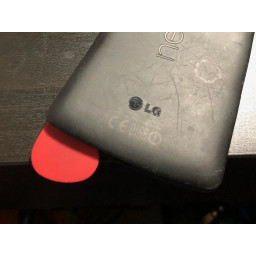Ваша заявка или вопрос будут отправлены 10-ти наиболее подходящим по сферам деятельности сервисным центрам Москвы. Всего в Москве - 5 191 сервисный центр, которые ремонтируют 374 вида техники.
Замена колонок Dell Vostro 1400

Шаг 1
После переворачивания ноутбука аккумулятор находится на нижней стороне ноутбука.
Найдите вкладки с левой и правой стороны батареи.
Шаг 2
Отвинтите оба винта на панели жесткого диска, пока панель не будет удалена.
После ослабления винтов снимите панель с ноутбука.
Шаг 3
Ослабьте три 3 мм винта на крышке ОЗУ.
Поднимите крышку и снимите ее с ноутбука.
Шаг 4
Ослабьте 3 винта, удерживающих панель дверцы процессора.
Ослабьте 4 винта радиатора и снимите радиатор с материнской платы.
Используйте плоскую отвертку, чтобы повернуть винт блокировки процессора против часовой стрелки примерно на 180 градусов.
Снимите процессор с материнской платы
Шаг 5
Толкайте защелки наружу ноутбука, пока они не зафиксируются на месте.
Шаг 6
Извлеките жесткий диск, потянув за черный язычок с правой стороны жесткого диска.
Шаг 7
Раздвиньте выступы сверху и снизу карты памяти.
Поднимите карту памяти и выньте ее из ноутбука.
Повторите процесс для второй карты памяти.
Шаг 8
Используйте отвертку с плоской головкой, чтобы повернуть фиксирующий винт ЦП против часовой стрелки на 180 градусов.
Снимите процессор с материнской платы
Шаг 9
Нажмите на аккумулятор вперед, чтобы извлечь его из ноутбука.
Шаг 10
Снимите семнадцать 8-миллиметровых нижних винтов основания и два 8-миллиметровых винта сзади.
Шаг 11
Удалите три 3-миллиметровых нижних винта основания.
Снимите 5-миллиметровый винт основания основания.
Шаг 12
Переверните ноутбук и откройте его.
С помощью отвертки с плоской головкой приподнимите крышку кнопки питания, начиная справа налево.
Шаг 13
Открутите (2) винты 2 мм х 3 мм.
Осторожно поднимите клавиатуру и удерживайте ее над кнопкой питания.
Шаг 14
Аккуратно поднимите синюю защелку на разъеме кабеля клавиатуры и вытащите кабель
Шаг 15
Снимите левую и правую крышки петель
Шаг 16
Отключите антенные кабели WLAN.
Открутите винт 2 х 3 мм.
Извлеките карту WLAN из материнской платы.
Шаг 17
Удалите винт 2 мм x 3 мм на печатной плате кнопки носителя.
Ослабьте печатную плату мультимедийной кнопки и извлеките антенные кабели из-под нее.
Шаг 18
Отключите ЖК-кабель
Поднимите ЖК-дисплей в сборе от ноутбука
Шаг 19
Снимите (3) верхние винты упора для рук 2,5 мм x 5 мм.
Отключите кабели упора для рук
Шаг 20
Снимите упор для рук с основания ноутбука
Шаг 21
Отключите кабель аудиоплаты и динамики
Снимите винт 2,5 мм х 5 мм.
Шаг 22
Удалите (2) винты 2 мм х 3 мм.
Поднимите материнскую плату из основания и переверните ее.
Шаг 23
Удалите два винта правого и левого динамика 2,5 мм x 5 мм
Поднимите динамики от основания ноутбука.
Комментарии
Пока еще нет ниодного комментария, оставьте комментарий первым!
Также вас могут заинтересовать
Вам могут помочь


Nicom